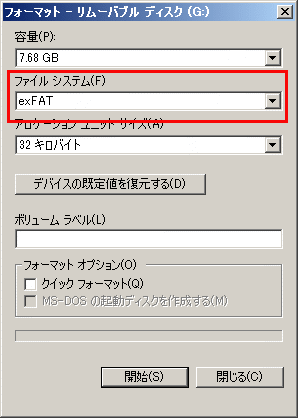ウィンドウズの設定でUSBメモリーの書き込みを高速化する手順などを紹介
スポンサーリンク
通常設定のままだとUSBメモリーや外付けハードディスクなどの書き込み速度が遅いが、Windowsの設定を変更するだけでUSBメモリーなどの書き込み速度を高速化することが可能です。(USBメモリーのパフォーマンスを向上させることが可能です)
設定方法を説明(Windows7の場合)
コントロールパネルより「デバイスマネージャー」を選択して下さい。
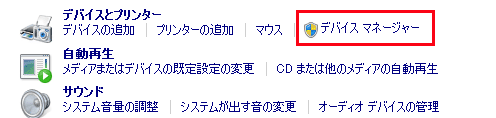
次に高速化したいデバイスを選択しプロパティを選択して下さい。
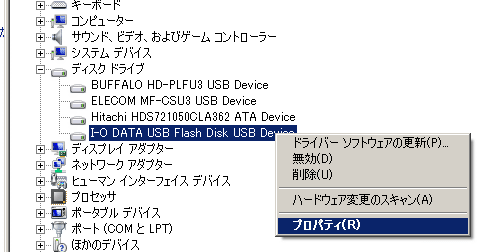
ここでポリシーより「高パフォーマンス」を選択して下さい。
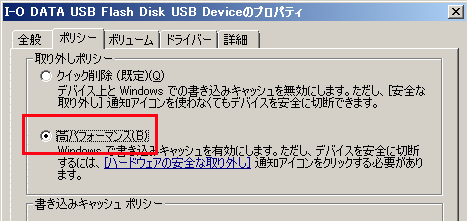
これだけの設定で、USBメモリーへの書き込み、外付けハードディスクへの書き込みなどが高速化されます。
注意事項として、この設定を行った場合ですが、機器の取り外しの際にはタスクトレイのアイコンから安全な取り外しをして下さい。(トラブル防止にて)
スポンサーリンク